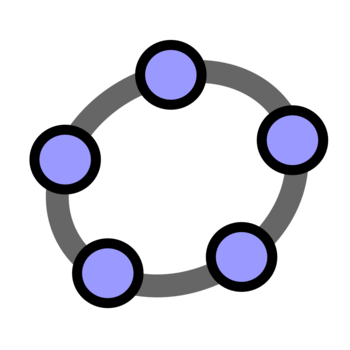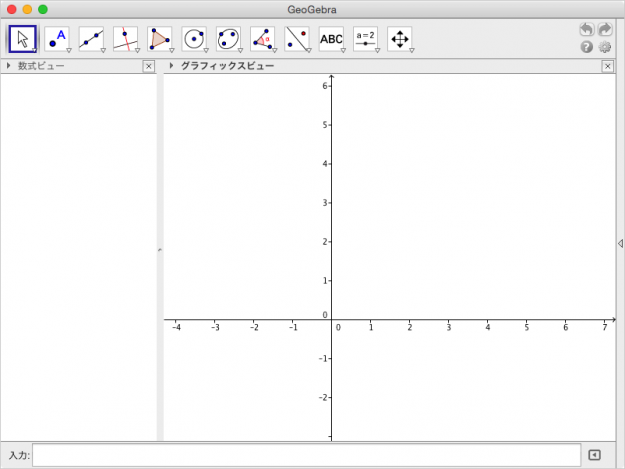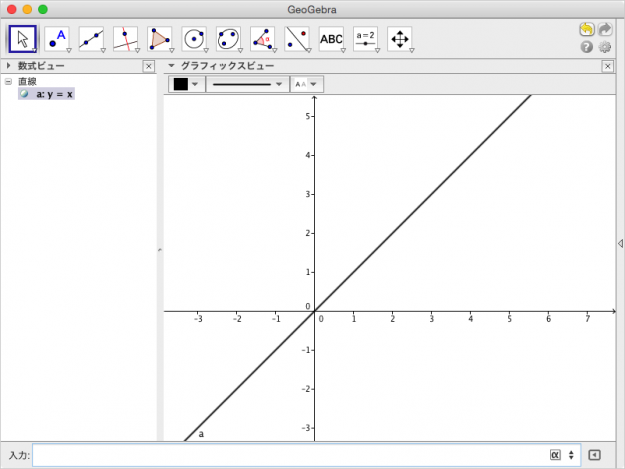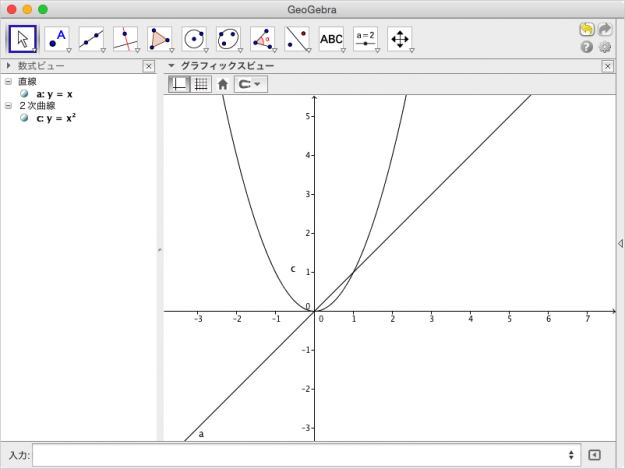Mac - 数学のグラフや図形を描画するアプリ「GeoGebra」
当ページのリンクには広告が含まれています。
Macで数学のグラフや図形を描画するアプリ「GeoGebra」を紹介します。
Macアプリ「GeoGebra」
まずはこちらからMacアプリ「GeoGebra」をインストールします。
GeoGebra 5 - International GeoGebra Institute (IGI)
価格: 無料 (記事公開時)
カテゴリ: 教育
© International GeoGebra Institute
Finderを起動し、「アプリケーション」へ移動します。
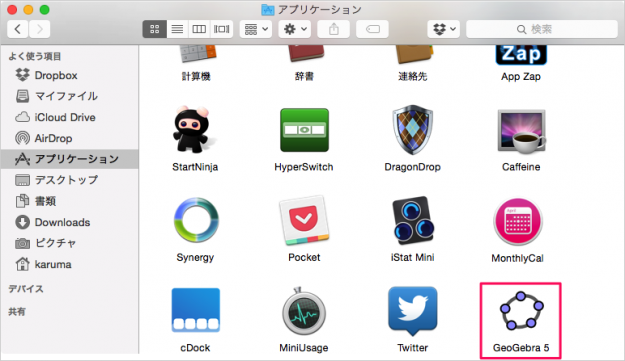
先ほど、インストールしたアプリ「GeoGebra 5」を起動します。
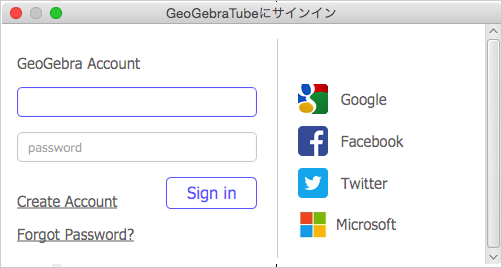
すると、「GeoGebraTubeにサインイン」というウィンドウが表示されます。
GeoGebraTube では数学に関するさまざまな素材が利用できるので、アカウントを作成しておきましょう。
認証は「Google」「Facebook」「Twitter」「Microsoft」に対応しています。
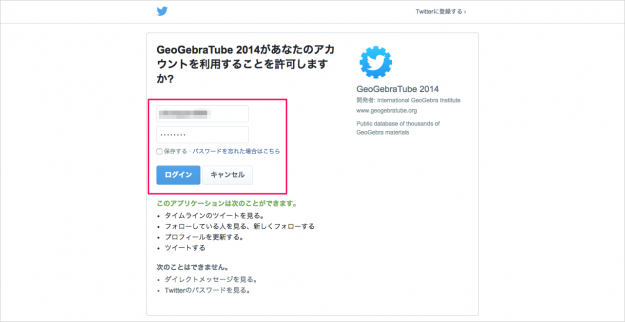
ここでは「Twitter」を選択しました。「Twitterアカウント名」「パスワード」を入力し、「ログイン」をクリックします。
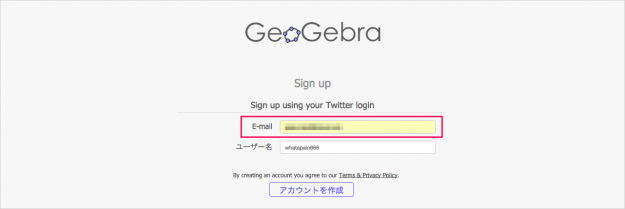
クリックするとページ遷移するので、「E-mail(メールアドレス)」を入力し、「アカウントを作成」をクリックします。
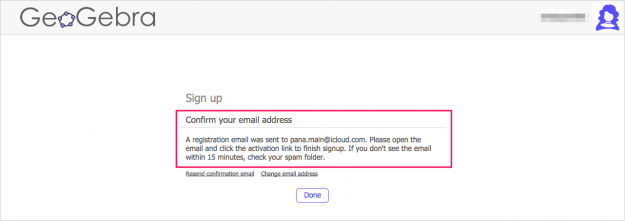
「Confirm your email address(メールアドレスを確認してね)」とのことなので、先ほど入力した「メールアドレス」を確認しましょう。
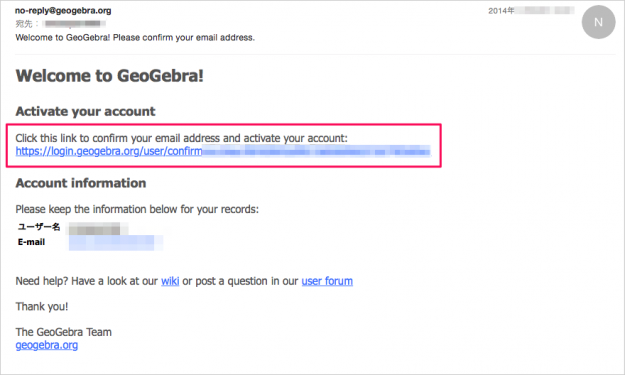
すると、このようなメールが届いているので、「Activate your account」の下にあるリンクをクリックします。
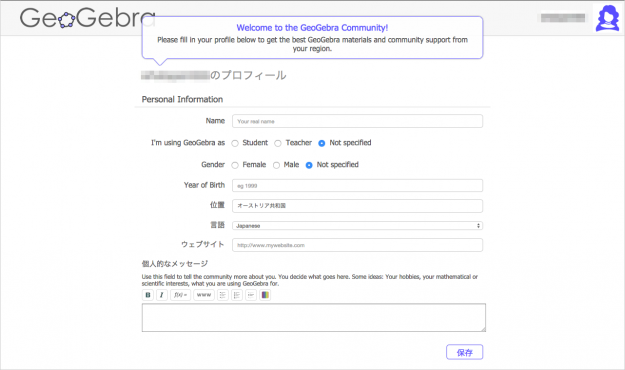
これでアカウント作成の完了です。プロフィールを編集し、画面右下の「保存」をクリックします。
これで準備完了です。「GeoGebra」を使ってみましょう。
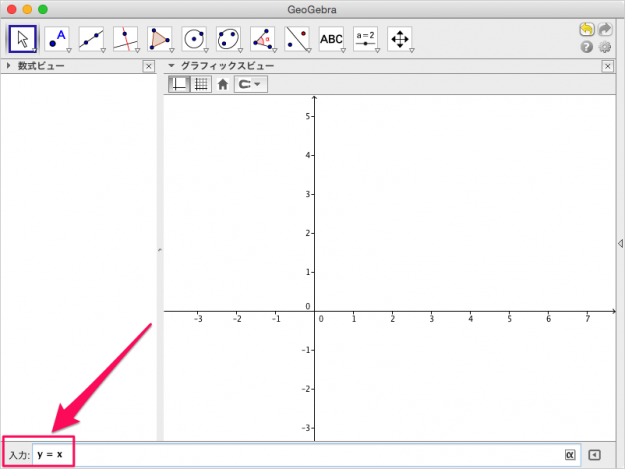
下にある入力フォームに「y=x」と入力し、Enterキーを押してみましょう。
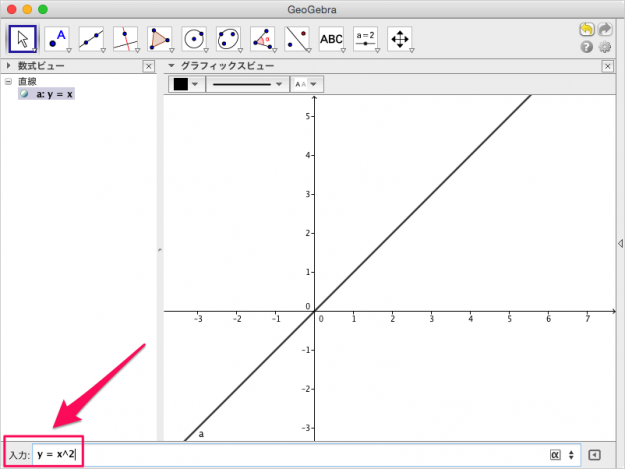
次は「y=x^2」と入力し、Enterキーを押してみましょう。
このようにアプリ「GeoGebra」を使えば、簡単にグラフや図形を作成することができます。便利!
GeoGebra 5 - International GeoGebra Institute (IGI)
価格: 無料 (記事公開時)
カテゴリ: 教育
© International GeoGebra Institute